大容量ファイル送信方法(転送・送る)無料ストレージサービスおすすめ
ファイル容量が大き過ぎてメールで送ることができないこともあるのではないでしょうか?
今回は、大容量ファイルを送信したい時に便利なサービス「無料オンラインストレージサービス」の使い方を紹介します。
無料オンラインストレージサービスは、
ネット上にファイルを仮保存することができ、保存先のURLを相手に伝えることによって、相手にファイルをダウンロードしてもらうことができるサービスです。
無料オンラインストレージサービスは様々ありますが、私のおすすめは「firestrage」です。
無料で使えるのはもちろん、使い方も簡単ですのでぜひ使ってみてください。
大容量ファイル送信方法(転送・送る)
会員登録しなくても、facebookアカウント、Twitterアカウント、Yahoo!IDで利用することが可能です。今回はfacebookアカウントで利用します。
以下にアクセスします。
→容量無制限の無料オンラインストレージ「firestorage」(http://firestorage.jp/)
【ログイン】をクリック。

【facebook】をクリック。

【facebook IDでログイン】をクリック。

facebookアカウントを登録した「メールまたは電話番号」と「パスワード」を入力して、【ログイン】をクリック。

ログインできたら、①【メンバ管理画面】→②【アップロード】→③【送信用アップロード】という順番にクリックします。

ファイルアップロード前の設定を行います。ほとんどデフォルトのままで問題ありませんが、私が使用している設定を紹介します。
①保存期間:状況に合わせて設定
②ダウンロードパスワード:その時の状況にあわせてわかりやすいパスワードに変更
③まとめ機能:この機能は使わず、事前に自分でzipファイルにしておくことをおすすめします。
以上のように、「保存期間」と「ダウンロードパスワード」の2つのみ設定すれば十分です。

以上の設定ができたら【アップロード】をクリックします。

アップロードしたいファイルを選択して【開く】をクリック。

アップロードが完了すると、以下の様な画面が表示されます。

アップロードが完了したので、ファイルを送信したい相手に「URL」とファイルをダウンロードするための「パスワード」を連絡します。

大容量ファイルのダウンロード方法(受け取り)
ファイルをダウンロードするためのURLにアクセスすると、以下の様が画面が開きます。
パスワードを入力し、【送信】をクリック。

ファイル名をクリックするとダウンロードができます。

これで大容量ファイルを受け取ることができます。
アップロードした大容量ファイルの削除方法(管理)
アップロードしたファイルは保存期間が過ぎれば自動で削除されますが、保存期間前に削除したい場合は、以下の方法で削除することができます。
画面左にある「会員メニュー」の【ファイル一覧】をクリック。

削除したいファイルにチェックを付け、【機能選択する】をクリック。

「削除する」を選択し、【管理画面表示】をクリック。

【実行】をクリック。

これで削除が完了し、ファイルが一覧にないことが確認できます。

以上、大容量ファイルを送信したい時におすすめの無料オンラインストレージ「firestrage」の使い方を紹介しました。
簡単にいつでも使える非常に便利な無料ストレージサービスです。
メールで送ることができない大容量ファイル(動画や写真)などの送信に活用してください。
記事が価値あるものだと思われたら、
下のボタンからシェアをして頂けると嬉しいです。
↓↓↓メルマガ登録は下のフォームから↓↓
無料メールマガジン登録フォーム


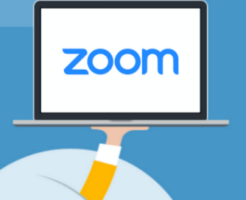







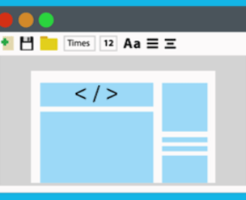


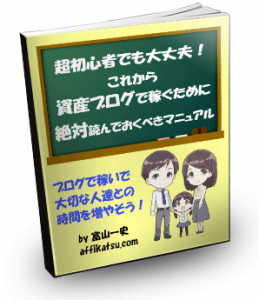



最近のコメント